Excel一整列拆分成两列,可以通过多种方法实现,最常用的方式是利用“文本到列”功能。该功能允许用户特定分隔符(如逗号、空格或制表符)将一列中的数据分割成多个列。步骤简单,只需选择需要拆分的列,点击“数据”选项卡,找到“文本到列”,按照向导进行操作即可。在执行此操作时,关键的是要选择正确的分隔符,以确保数据被准确拆分。
一、使用“文本到列”功能
在Excel中,使用“文本到列”功能是最直接的方法。选中需要拆分的列,进入“数据”选项卡,点击“文本到列”。随后,选择“分隔符号”或“固定宽度”模式。若选择分隔符号,可以实际情况选定分隔符,逗号或空格。完成后,指定目标列,数据就会被拆分到指定的两列中。在选择分隔符时,若数据中存在多个相同的分隔符,会导致拆分不准确,需要仔细检查。
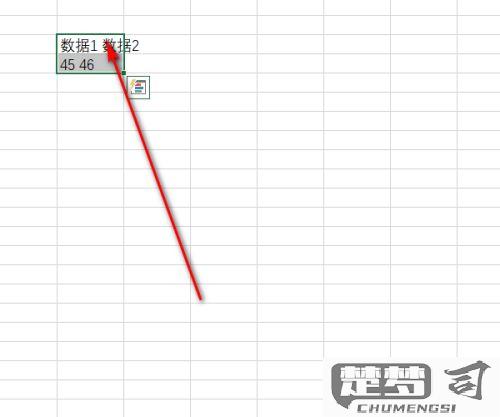
二、使用公式进行拆分
除了“文本到列”功能,使用公式也是一种灵活的方法。可以利用“LEFT”、“RIGHT”、“FIND”、“LEN”等函数来提取数据。假设某列数据为“姓名 - 电话”,可以使用“FIND”函数找到“ - ”的位置,用“LEFT”函数提取姓名,使用“RIGHT”函数提取电话。公式的灵活性使得用户可以需要自定义拆分逻辑,但相对而言,操作起来会比较复杂,适合对Excel有一定了解的用户。
三、使用VBA宏实现批量拆分
对于需要频繁进行列拆分的用户,使用VBA宏可以实现自动化处理。编写一个简单的VBA宏,可以在一键操作中完成多个列的拆分。打开VBA编辑器,插入一个新模块,编写相应的代码。通过设定分隔符和目标列,用户可以快速处理大量数据。尽管VBA有一定的学习曲线,但对于高级用户来说,这是提升工作效率的理想选择。
相关问答FAQs
问:如何处理拆分后出现空白单元格的情况?
答:在使用“文本到列”功能拆分后,会出现一些空白单元格,特别是在某些行数据不完整的情况下。可以选中拆分后的列,使用“查找和选择”功能中的“定位条件”,选择“空值”,手动填充或删除这些空白单元格。
问:如何将拆分后的两列合并回一列?
答:可以使用“&”运算符或“CONCATENATE”函数将两列合并。假设A列为姓名,B列为电话,可以在C列中使用公式“=A1 & " - " & B1”来合并。拖动填充柄可以快速应用到其他行。
问:拆分后如何保持原数据的完整性?
答:在进行拆分操作之前,建议先对原数据进行备份,或者在新的工作表中执行拆分操作。这样可以确保原始数据不受到影响,并且在需要时可以随时恢复。
